
この記事ではAnker Eufy Security SmartTrack Cardをレビューしています。
AnkerのEufy (ユーフィ)ブランド からカード型紛失防止トラッカー「Security SmartTrack Card」が登場しました。
Appleの「探す」機能に対応しiPhone、iPad、Macデバイスの「探す」ネットワークで落とし物の位置を特定できるのが特徴で、Apple純正のAirTagのように落とし物が移動してても位置がわかるのはスゴイです。
この記事ではEufy Security SmartTrack Cardをレビューしています。実際に使ってどうかメリット、デメリットも書いているので財布などに入れて紛失を防ぎたい人は参考にしてください。
- クレジットカードサイズで財布に入れられる
- Appleの「探す」に対応し現在の位置を特定可能
- 専用アプリでAndroidにも対応してる
- Android:スマホの音を鳴らせる
- IPX4の防滴仕様で濡れても安心して使える
- 最大24ヶ月保証(※正規販売店からの注文に限り)
- 電池交換ができない(※最大3年間使用可能)
- Android:最後にあった場所までしか特定できない(追跡不可)
- iPhone:スマホの音を鳴らせない
※レビューで使用したSecurity SmartTrack CardはAmazonで購入したものとなっています。
この記事の目次
Eufy Security SmartTrack Cardの特徴

- カード型紛失防止トラッカー
- 機能:Apple対応 / Android対応 / カード型 / バッテリー寿命最大3年間 / 防水 IPX4 / デバイス共有
- 同梱品:メタルクリップ
- 本体サイズ:85 × 54 × 2.4 mm
- 本体重量:18.14 g
- 価格:3,990円
Eufy Security SmartTrack Cardは紛失防止トラッカーでカード型なので財布に入れることができます。
財布をもし落とした場合もSecurity SmartTrack Cardが入ってれば通知や落ちてる場所を特定できるので安心感が爆上がりしますよね。
あれ?財布どこやったけ?を紛失防止トラッカーで防止できます。ちなみに、Appleの探す機能だけでなくAndroidでも専用アプリを入れることで使えます。
免許証やクレカなど失くすとホントに大変なので、失くす前に紛失防止トラッカーを入れておくのがおすすめです。
Eufy Security SmartTrack Card レビュー
財布の中に入れられるカードサイズ
Eufy Security SmartTrack Cardはカード型の紛失防止トラッカーで大きさは(85 × 54 × 2.4 mm)、重量は(18 g)となっています。

クレジットカード、運転免許証と同じサイズで厚みも 2.4mm と薄くなっていて、本体表の左側に操作ボタンが1つ搭載してるだけのとてもシンプルなものとなっています。

見た目もなかなかオシャレな感じです。ただ、傷は付きやすく少し取り扱いしただけで傷が付着します。まあ、あくまで落し物を探し出す子端末なのであまり気にするところではないですね。
本体の裏側もシンプルなデザインとなっています。

カード型なので財布に入れることができます。

けっこうキツキツの財布だったのですが問題なく収納可能でした。

Apple AirTagは小銭入れの方に入れることになり小銭入れのない財布やカード入れだと使えない中でSecurity SmartTrack Cardならカードサイズのフォルダがあれば大丈夫なのは心強いですよね。
なお、Eufy Security SmartTrack CardはIPX4の防滴に対応してるので少し濡れたくらいで壊れることはないのは安心して使えます。
取り付けも可能なメタルクリップが同梱
Eufy Security SmartTrack Cardはメタルクリップが同梱してきます。

両面テープでカードフォルダがないモノに取り付けることができます。

両面テープなので何に取り付けるかめちゃくちゃ考える必要はありますが、例えば位置情報を取得できないKindleなどの背面パネルに取り付けることで何処かに忘れてきたとしても位置情報を取得できます。

たぶん、この使い方は違うんだろうな…って思いますが公式サイトによるとパスポートや書類ケースに貼り付けることを想定してるみたいです。
パスポートはいいかもしれませんね。
海外旅行に行った時に絶対に失くしたくないナンバーワンですしiPhoneなら「探す」ネットワークで位置の特定もできるのは便利すぎます。
[ad2]
iPhone、Android 機能の違い
Eufy Security SmartTrack CardはiPhone(iPad、Mac)、Androidで使うことができますが使える機能が異なります。
| アプリ | 探す(Apple Find My) | Eufy Security |
|---|---|---|
| 対応機種 | iPhone、iPad、Mac | iPhone、Android |
| 持ち物を探す機能 | ○ | ○ |
| 現在の位置を特定(Bluetooth圏外) | ○ | × |
| スマホを鳴らす機能 | × | ○ |
| 置き忘れ通知 | ○ | ○ |
| デバイス共有 | × | ○ |
iPhone:探すで離れても位置を特定可能
Eufy Security SmartTrack CardはiPhone、iPad、Macの「探す(Apple Find My)」に対応しています。

Appleの純正アプリ「探す」を使ってAirtagに混じりながら、Apple製品と混じりながらSecurity SmartTrack Cardを入れた財布のトラッキングが可能となっています。
eufy Securityアプリをインストールしなくても使えるのは便利です。
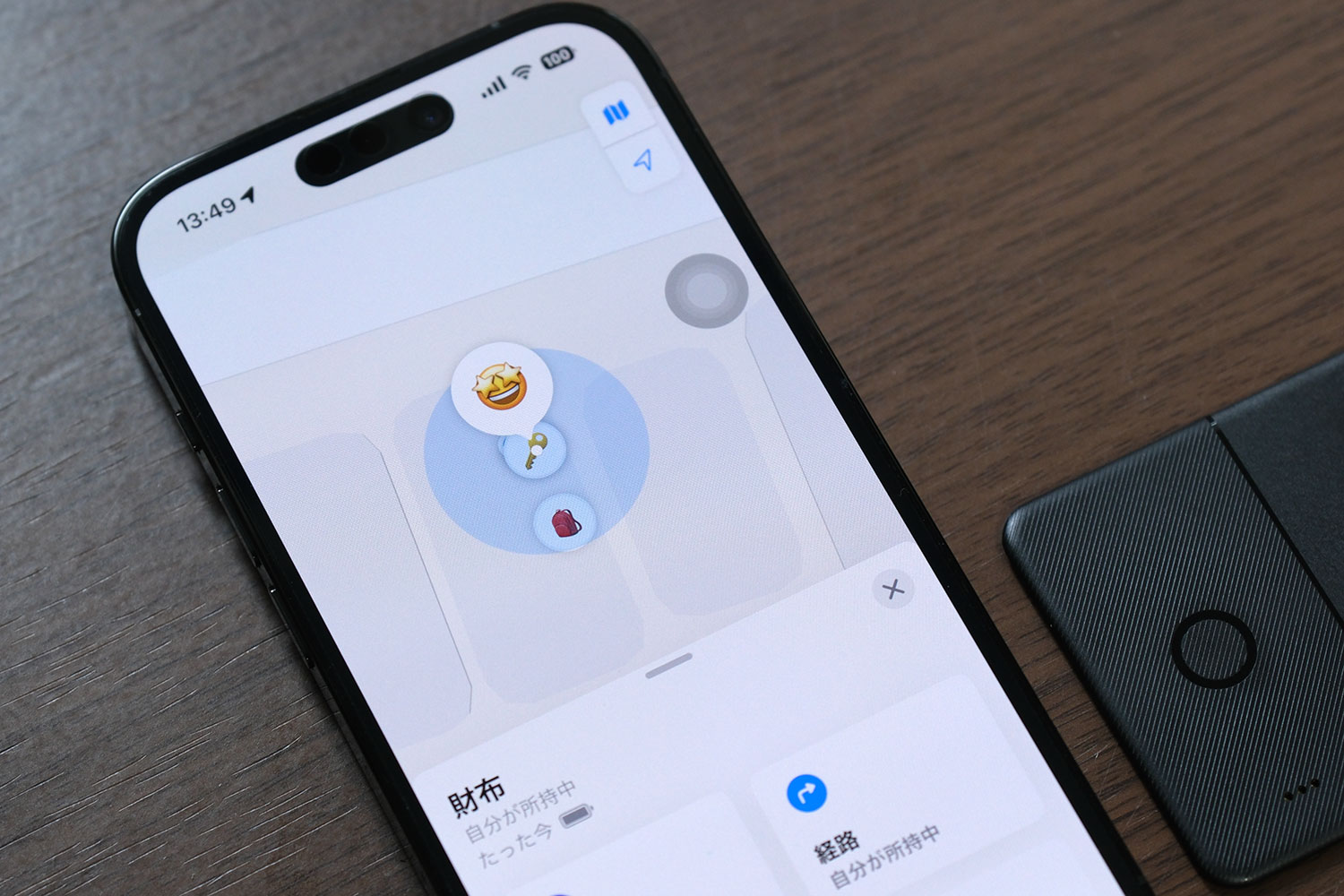
落として離れた時に通知してくれるだけでなく、世界中の「探す」ネットワークを使ってBluetoothの電波が届かないほど離れても正確な位置を特定し探し出すことができます。
「探す」ネットワークが使えるのが最大のメリットかもしれません。
Android:離れると最後の位置を特定可能
AndroidスマホでEufy Security SmartTrack Cardを使うには「eufy Security」というアプリをインストールして使う必要があります。
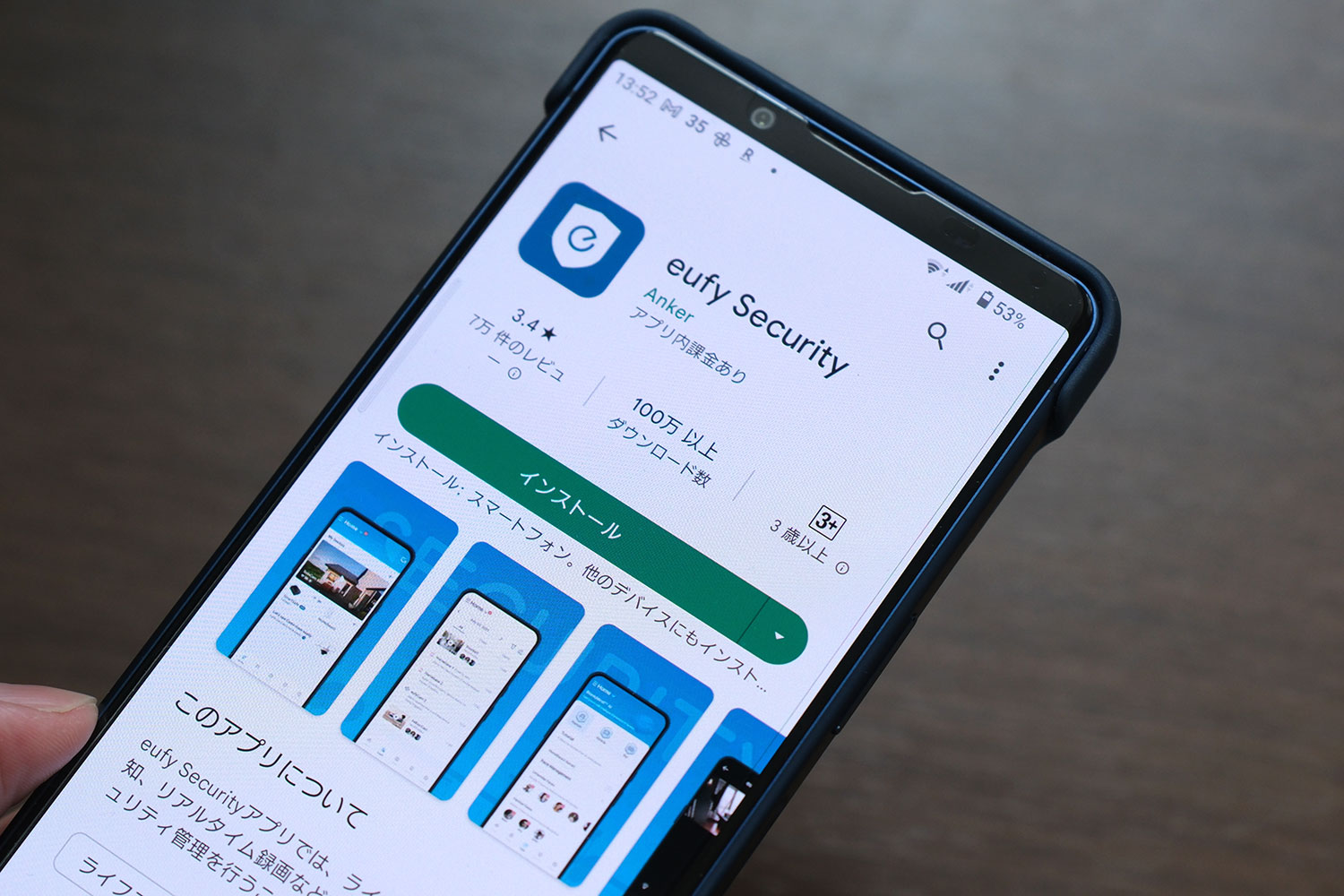
ただし、Appleの「探す」ネットワークを使って位置特定機能を使うことができません。
あくまでBluetoothの電波が届く範囲で位置を特定できるだけで、もし電波範囲外になった場合は最後の位置情報が表示されるだけとなります。
iPhoneにも「eufy Security」アプリはありますが「探す」ネットワークを使えないので注意です。

ただ、このアプリを使うことでiPhoneとAndroidのどちらかでも操作できるようになるので、複数台のスマホを使ってるなら意外と便利かもしれませんね。
カードから音を鳴らすことができる
Eufy Security SmartTrack Cardはスマホ側から操作して「サウンドを再生」させることができます。(※Bluetoothが接続できる範囲内にカードがあることが条件となります。)
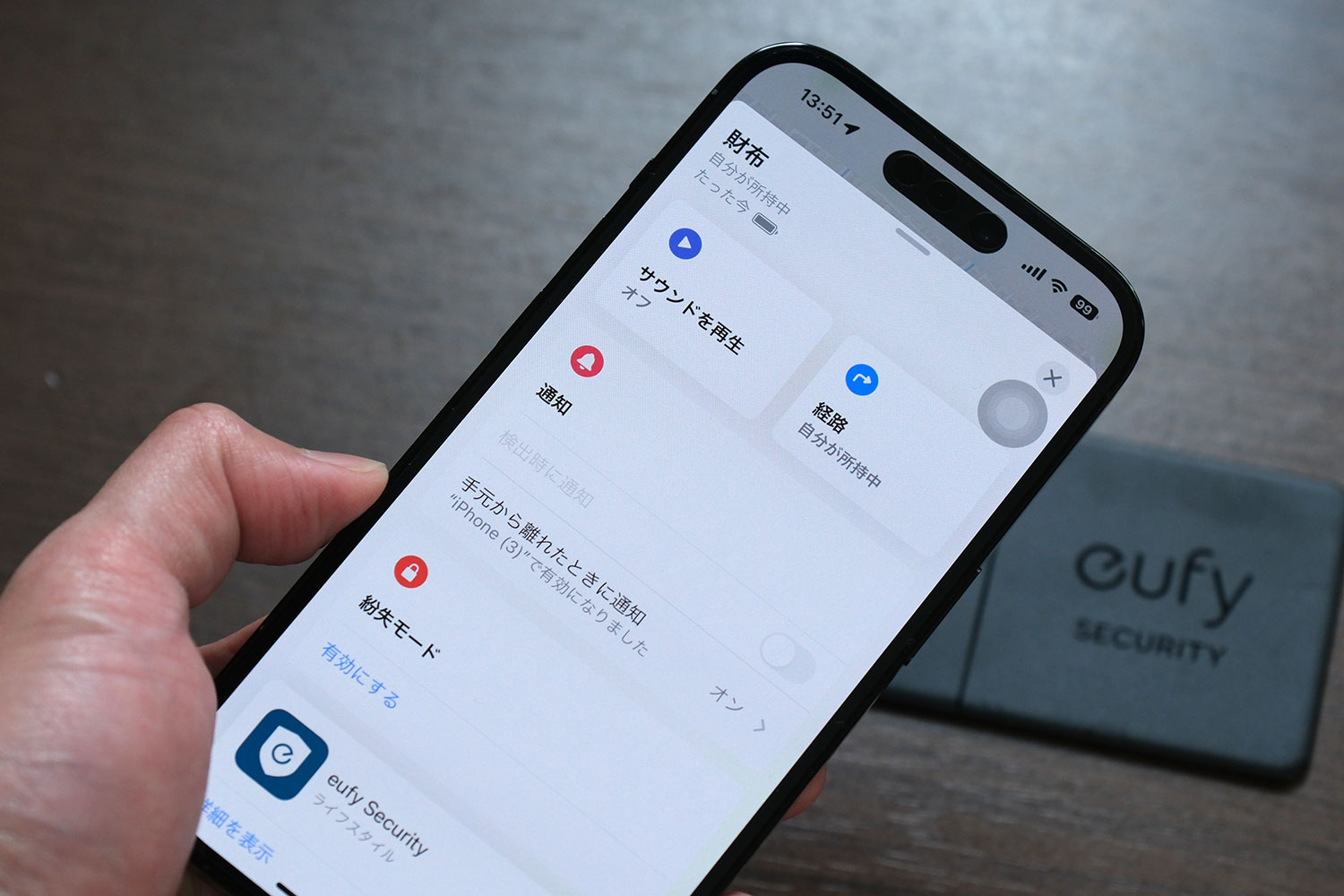
近くに財布があるけど見つからない…って時に使えます。(※再生ボタンを押すと音が流れます。)
結構大きな音が鳴るので近くにあれば瞬時に探し出すことができるのではないでしょうか。
eufy Securityアプリならスマホを鳴らせる
「eufy Security」アプリにはカードのボタンを2回押すとスマホの音を流せる機能を搭載しています。
iPhoneの「探す」アプリには搭載していない専用アプリ独自の機能です。これはコレで便利ではないでしょうか。スマホ、いつも失くして困ってる方はカードを持っていればスマホを探すことができます。
「eufy Security」アプリは「探す」ネットワークを使った位置特定機能が使えないので目的を変えることでどっちのアプリを使うか決めてもいいかもしれません。
[ad4]
初期設定する方法
iPhoneの「探す」アプリの場合
iPhoneの「探す」アプリを起動して「デバイスを探す」の「その他の持ち物を追加」をタップします。
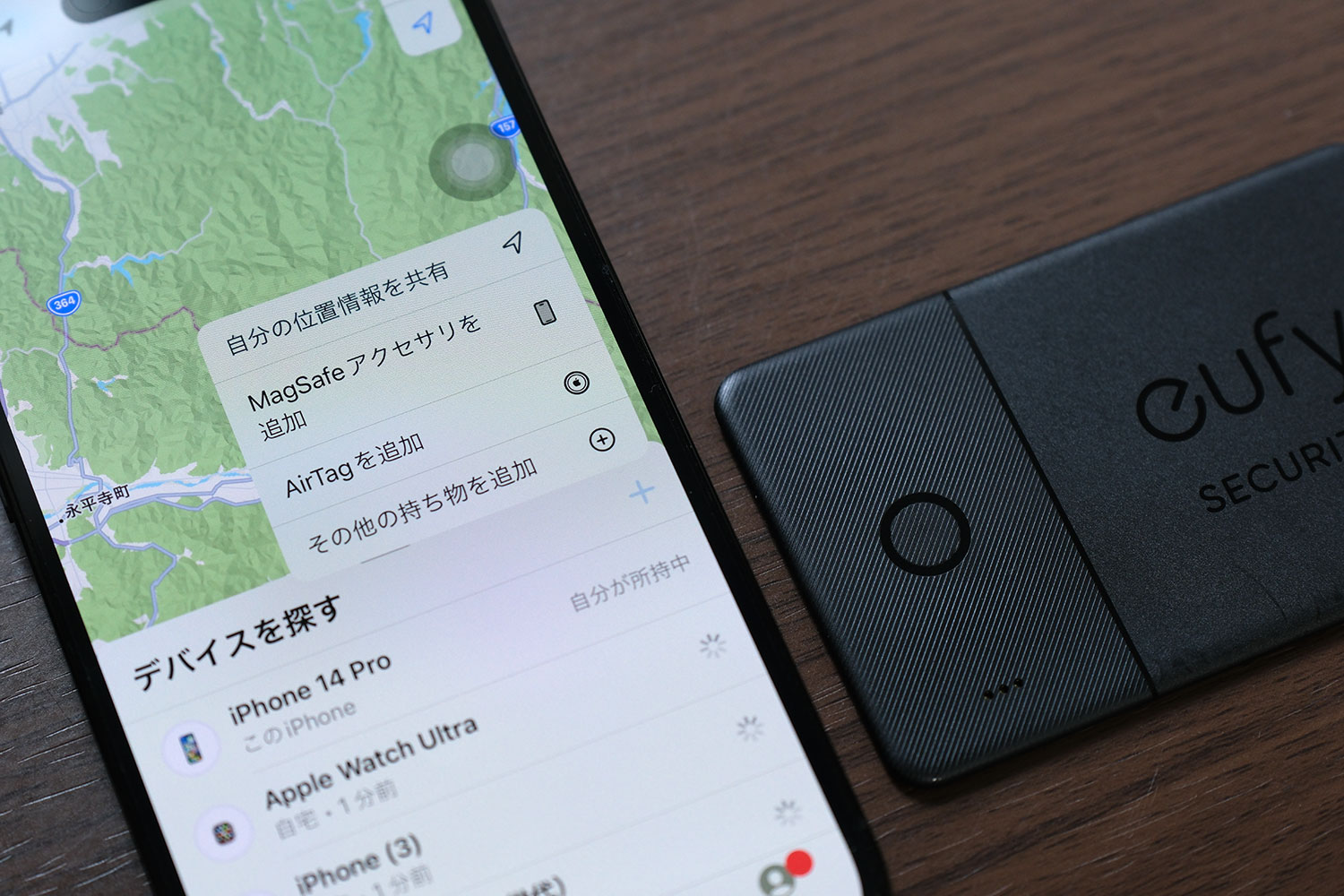
Eufy Security SmartTrack Cardのボタンをブザー音が鳴るまで長押ししてペアリングモードに切り替えます。

ペアリングモードになってEufy Security SmartTrack Cardが見つかると以下の画面が表示されるので「接続」します。もし、繋がらない場合は本体を5秒以内に5回素早く押した後、音が鳴るまで5秒間長押ししてリセットしてください。
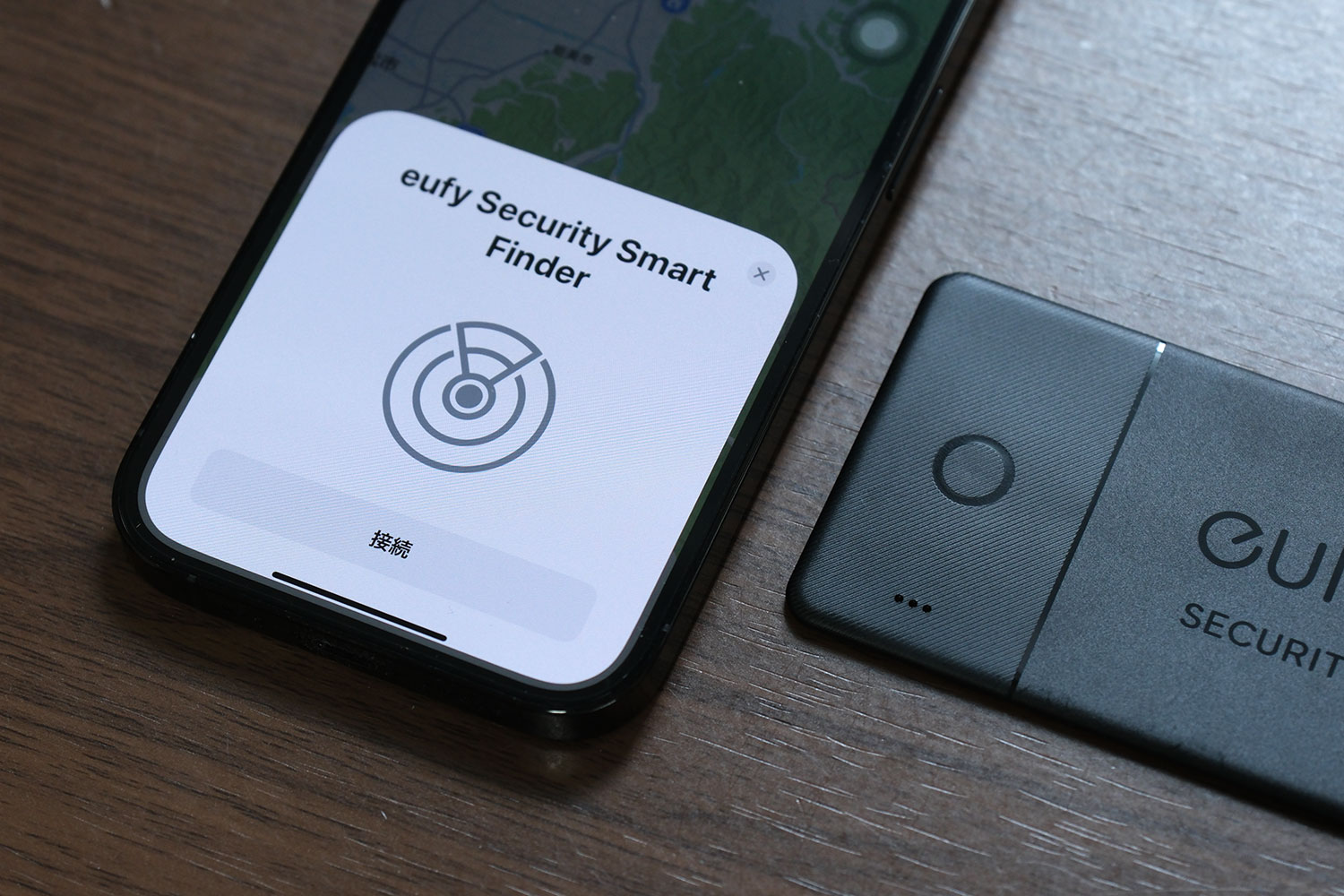
持ち物の名称を設定します。
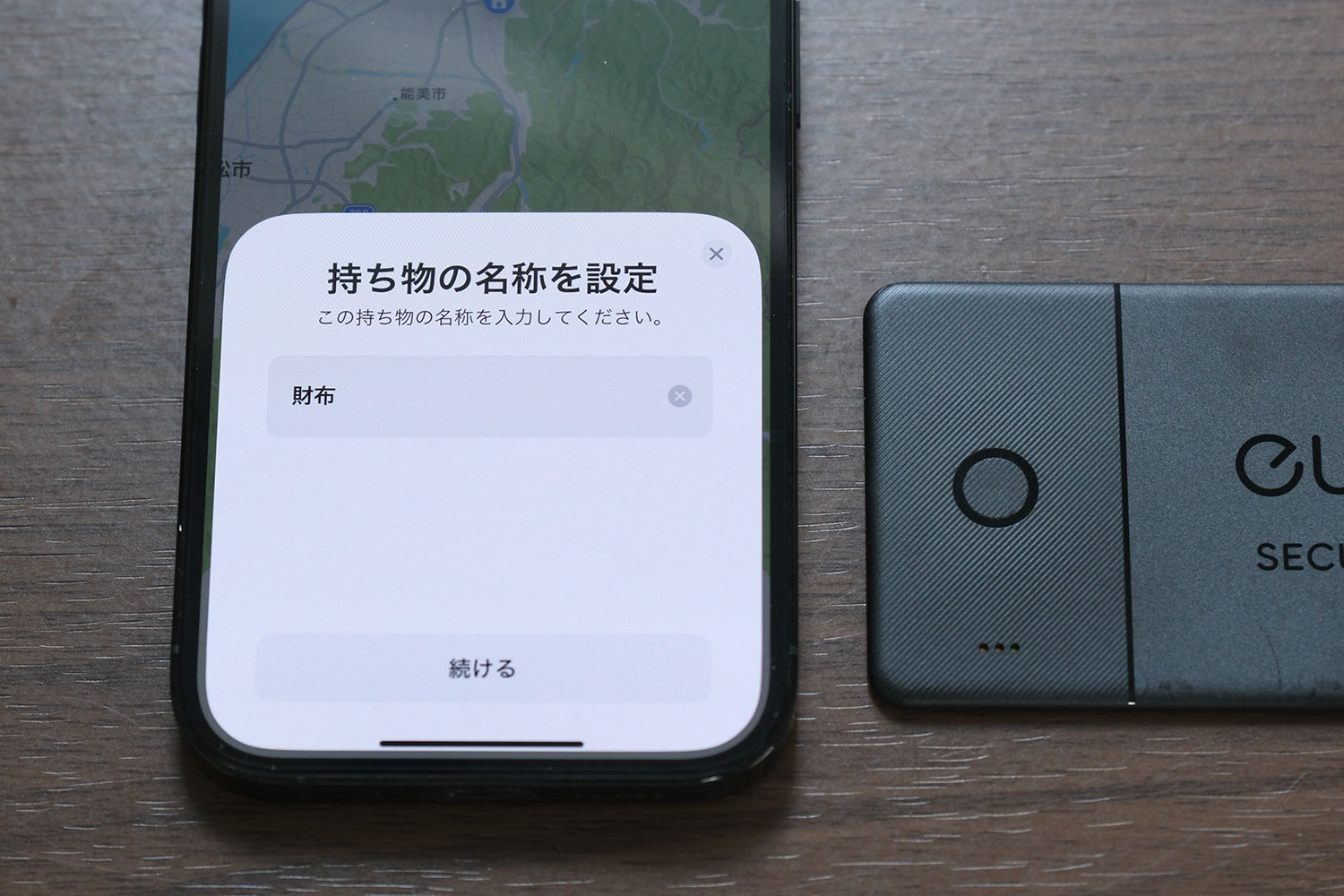
持ち物の絵文字を選択します。
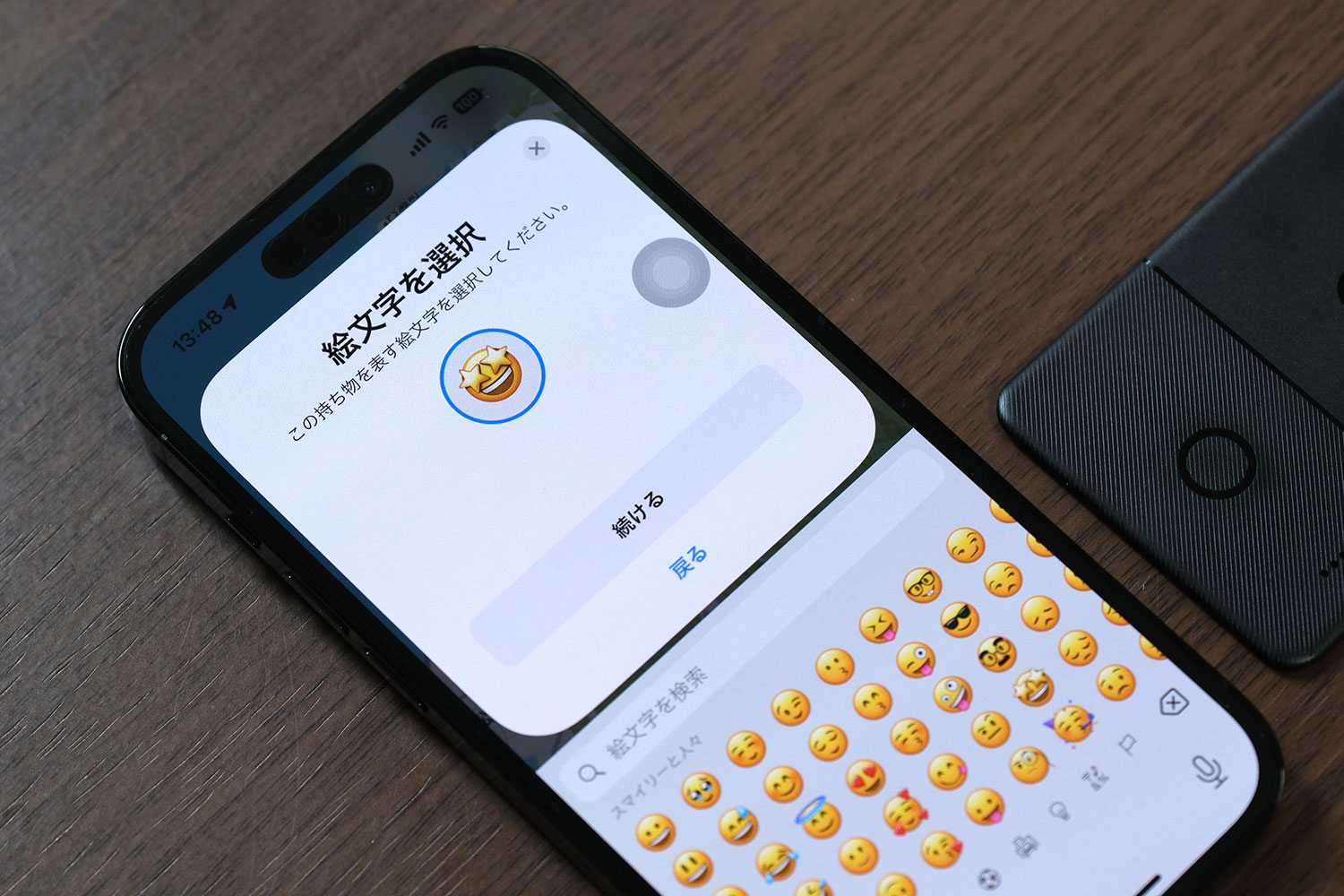
コレで設定完了です。
めちゃくちゃ簡単に設定できるのがいいですね。スマホから音を鳴らす必要がないなら「eufy Security」アプリではなく、iPhoneの「探す」アプリからサクッと設定しましょう。
Androidの「eufy Security」の場合
Androidを使ってる場合は「eufy Security」アプリをインストールして、eufyのアカウントの作成 → ログイン までしないと設定できません。
eufyアカウントの新規作成からメールアドレス、パスワードを入力すると確認コードとURLがメールアドレスに送られてくるのでコードを入力します。
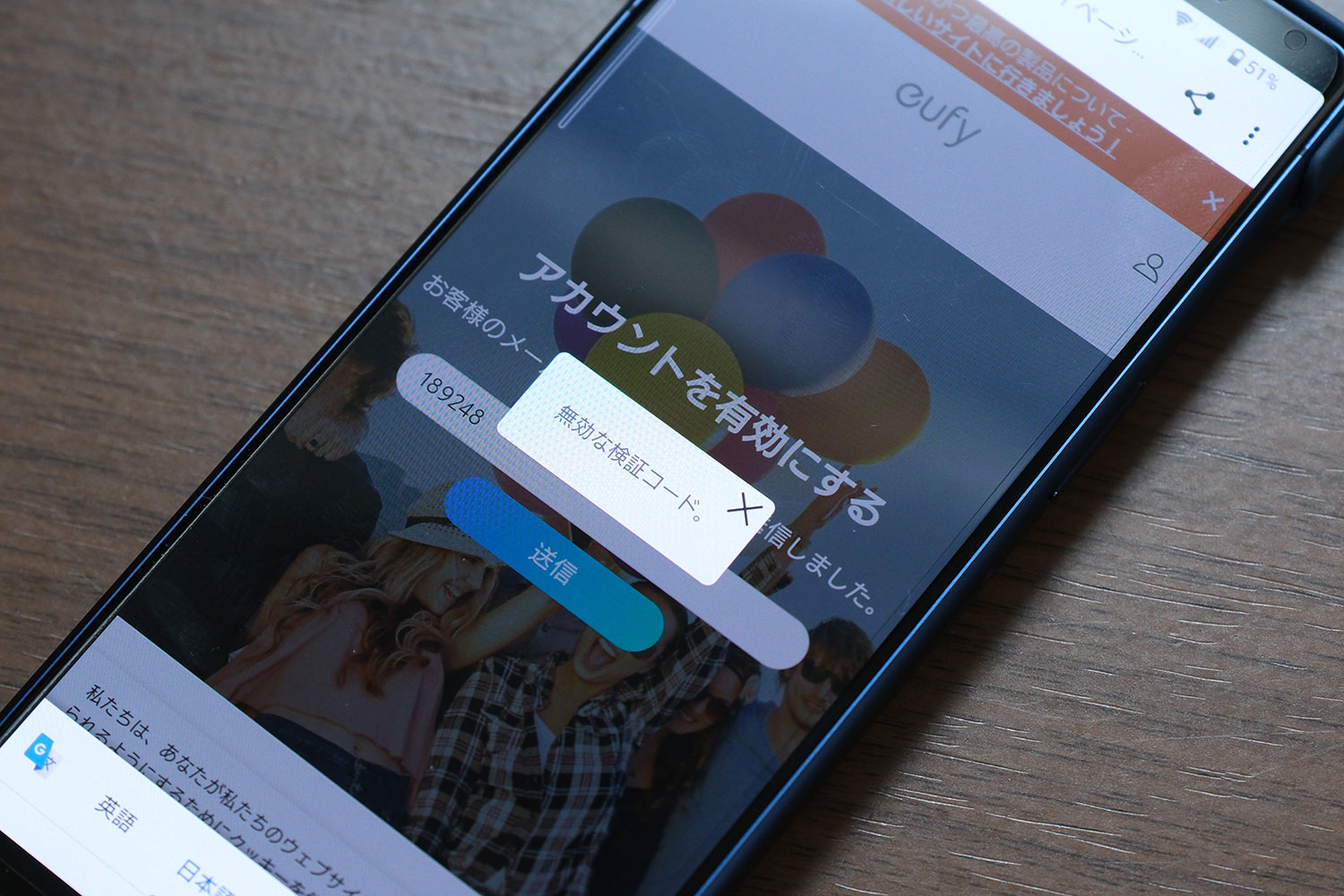
注意点としてメールソフトからコードをコピーして貼り付けると「無効な検証コード」と表示が出て先に進めないので受信したコードを手打ちしてください。
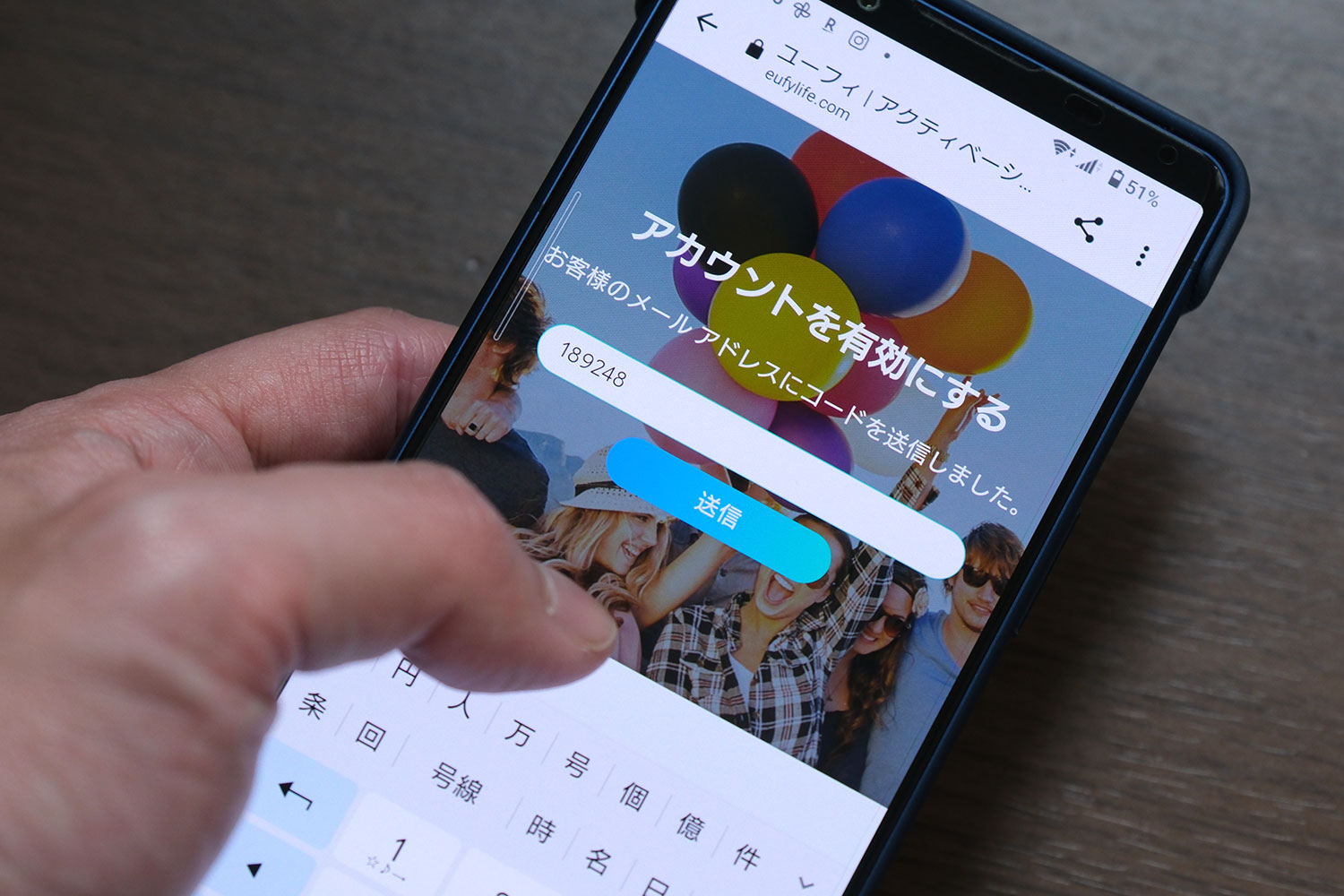
確認が完了するとeufyアカウントが有効となってアプリを使用できるようになります。ログインして「デバイスを追加」から「SmartTrack Card」を選択します。
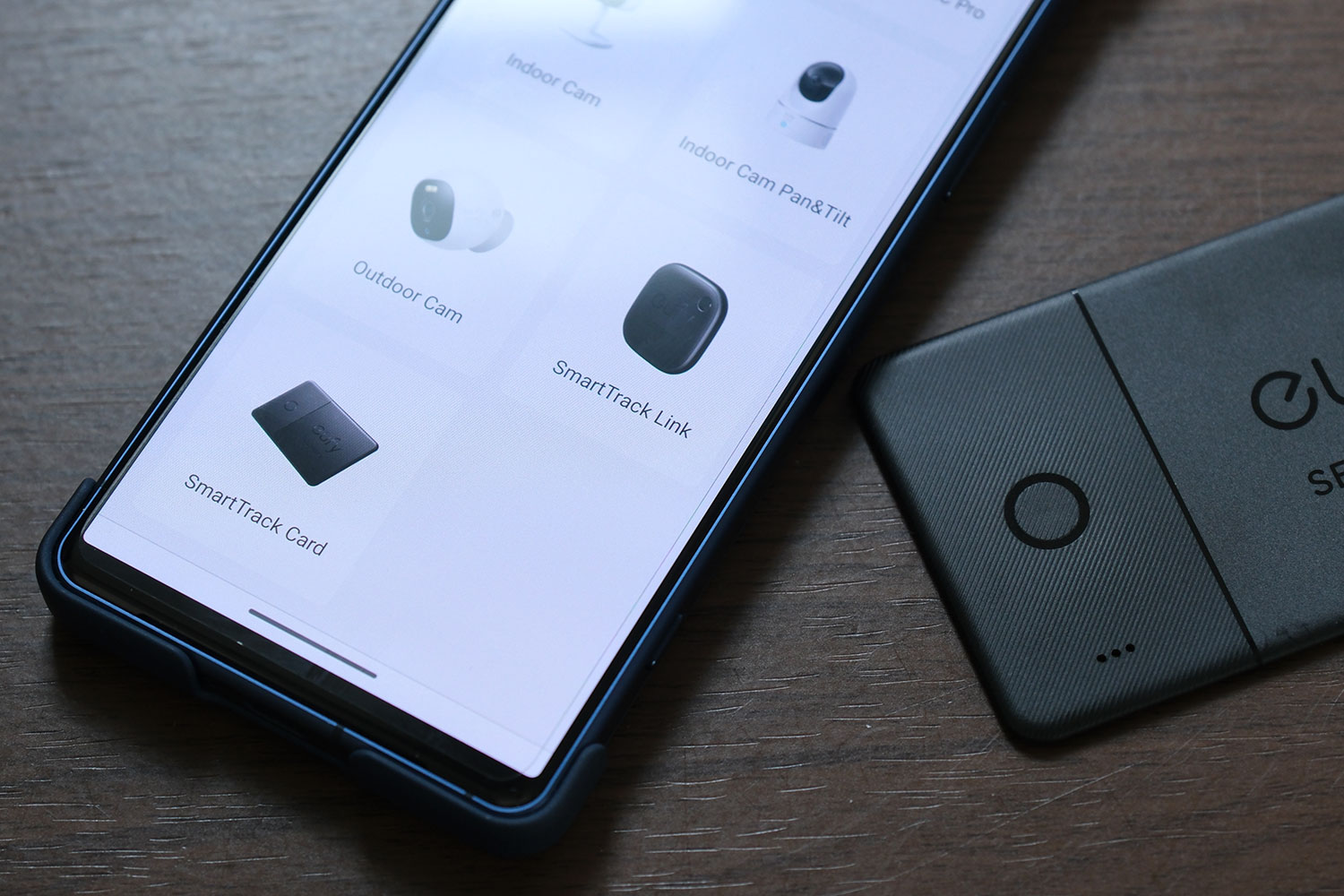
Eufy Security SmartTrack Cardのボタンをビープ音が鳴るまで3秒間ほど長押しします。
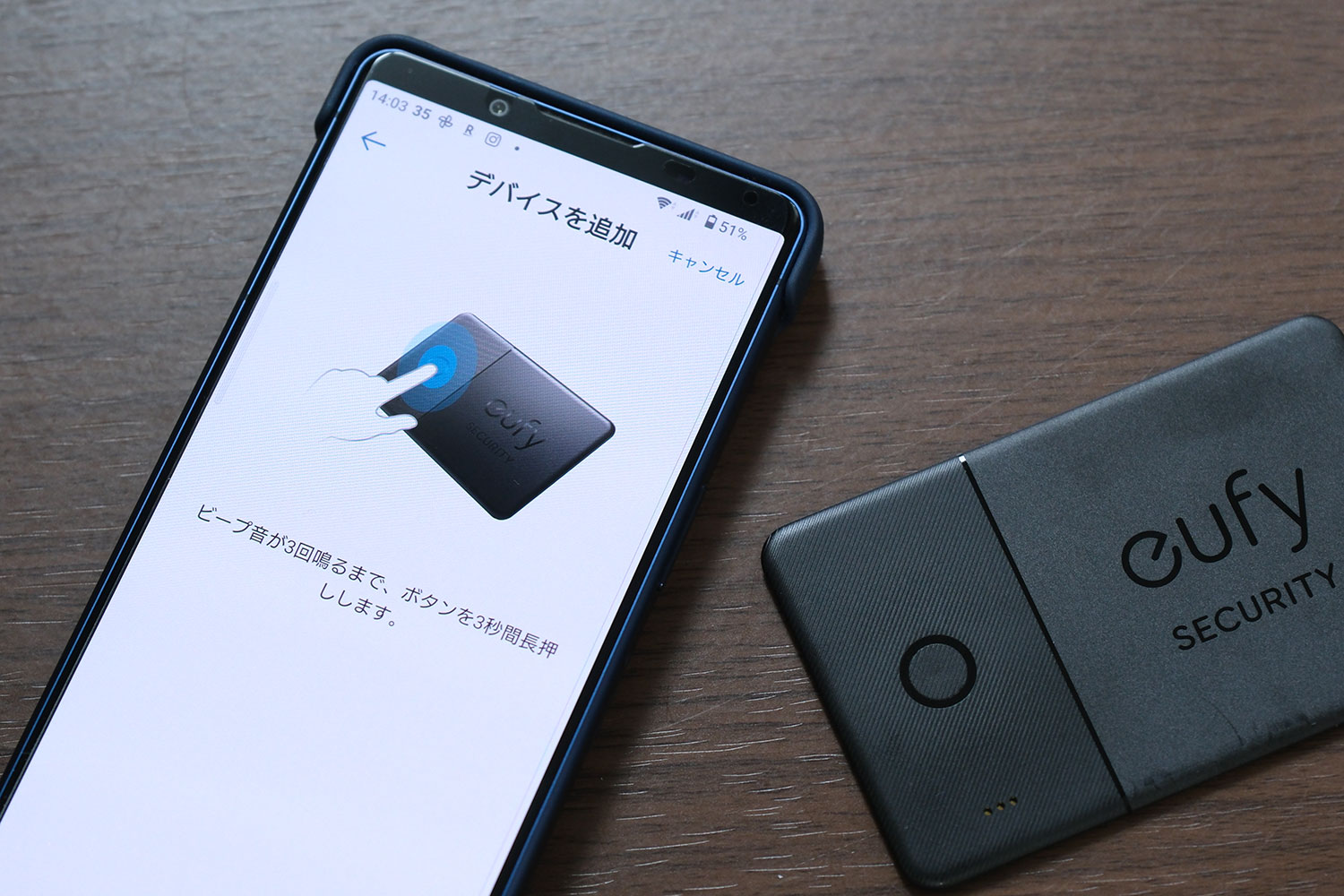
Bluetoothの通信を許可します。
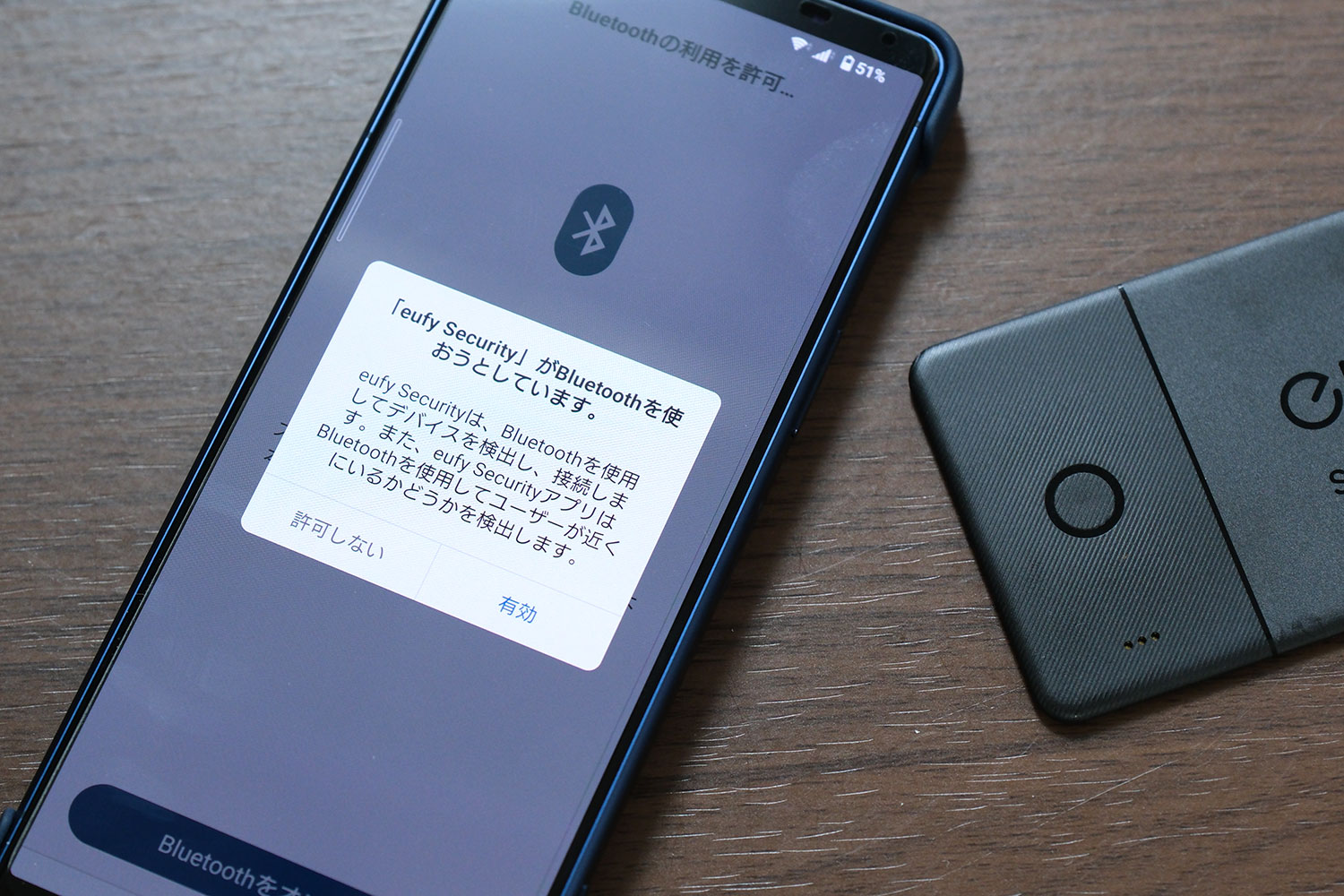
位置情報の権限を「常に許可」に設定します。
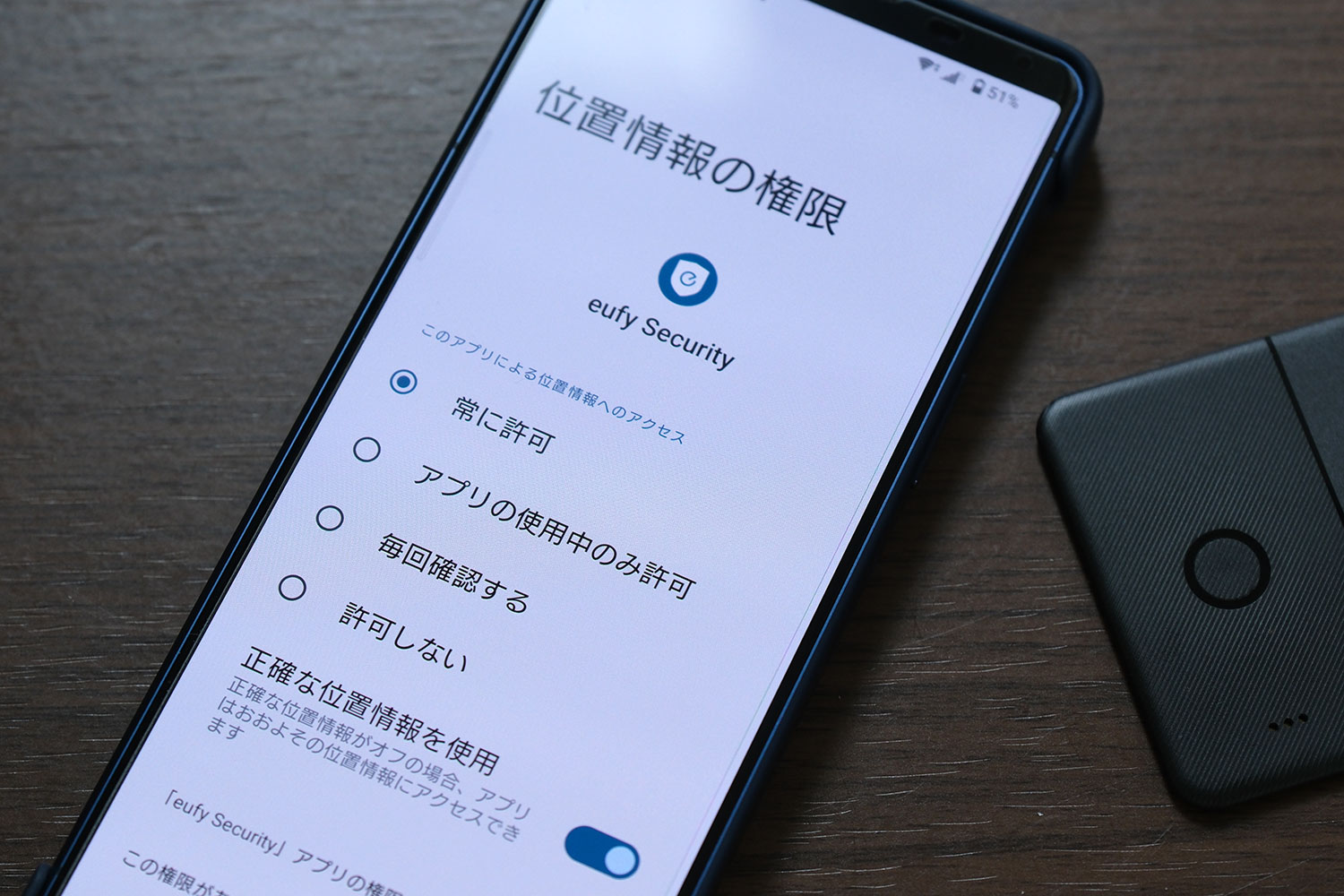
しばらく待つと接続に成功します。

名前の設定をします。
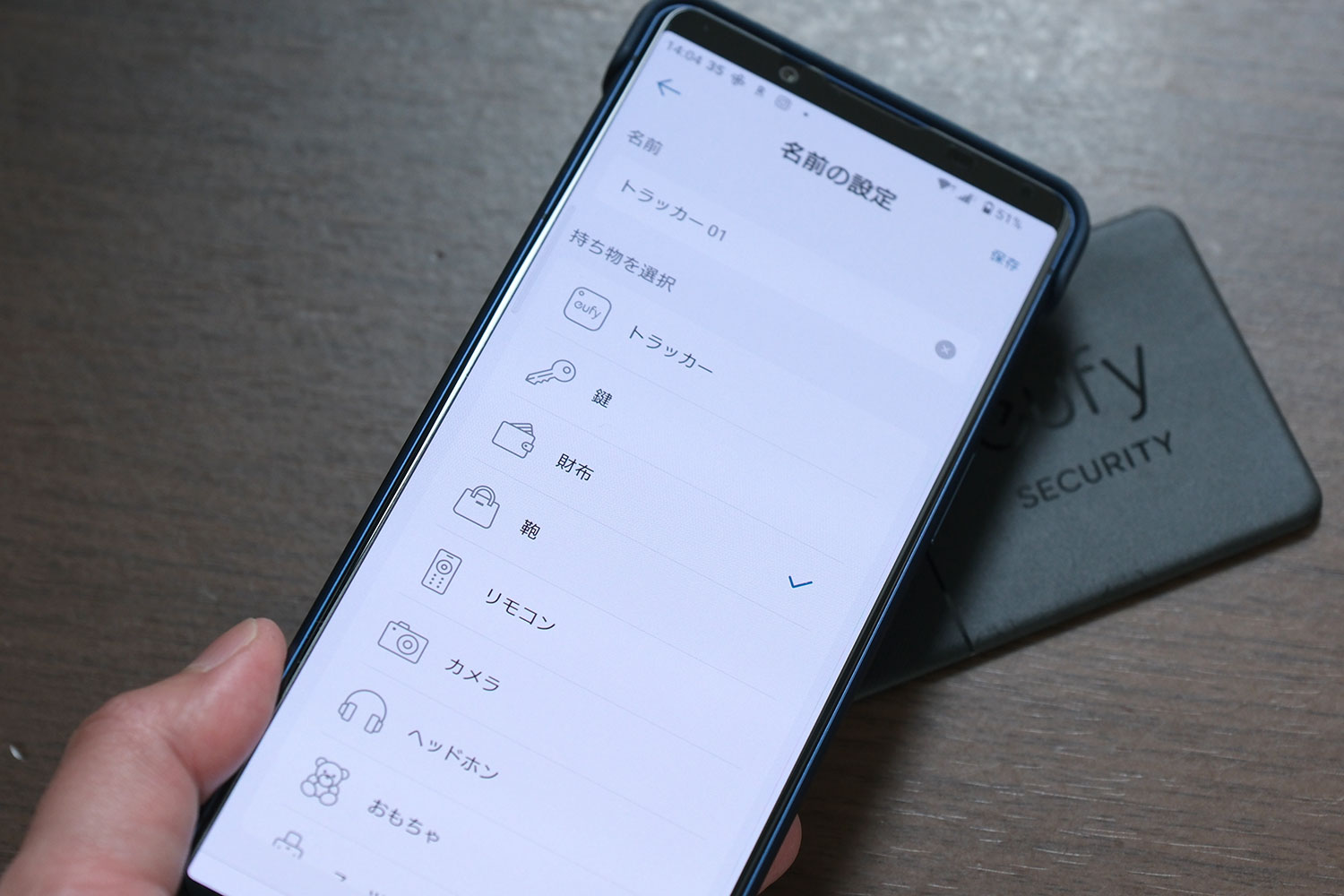
以上で設定が完了となります。置き忘れ通知をONにすることで財布を落としたとしてもスマホに通知してくれるので落とすリスクを大幅に減らすことが可能となります。
また、「eufy Security」アプリを使うことでユーザーとの共有も可能なので家族のモノを共有して使うときに便利です。
電池交換ができないので注意
Eufy Security SmartTrack Cardはとてもシンプルな構造をしたデバイスで電池交換ができなくなっています。
3年ほどの電池は持つそうなので忘れた頃に電池が切れて使えなくなってる可能性があるので2年経過したあたりでちゃんと動作してるか確認していった方がいいかもしれません。
使えなくなったら捨てるしかないのかな?
[ad5]
どんな人におすすめ?

では、最後にEufy Security SmartTrack Cardはどんな人におすすめかまとめました。
- 財布、カードケースに入れて安心が欲しい
- パスポートに装着して安心が欲しい
- 重要書類を扱うことが多い
- スマホを部屋でよく失くす
クレジットカードと同サイズの紛失防止トラッカーなので財布に入れておけば安心感をゲットできますしiPhoneを使ってるならAppleの「探す」を使って現在の位置情報も正確に取得できるメリットがあります。
出来ることはAirTagと似ていますがSecurity SmartTrack Cardは本体が薄いので今まで入れることができなかった財布やカードケースなどに入れられるのは大きなメリットではないでしょうか。
→ Apple純正のAirTagはこちら
→ 探す対応のMagSafeレザーウォレットはこちら




コメントをどうぞ!